
随着电脑的使用率越来越高,我们有时候可能会遇到对win10系统关闭或移除其IE浏览器进行设置,如果我们需要对win10系统关闭或移除其IE浏览器进行设置时,要怎么处理win10系统关闭或移除其IE浏览器的设置方法非常简单;
只需要1、在win10系统桌面中找到“这台电脑”图标并右键菜单选择“属性”选项; 2、通过这台电脑属性进入系统界面并选择“控制面板主页”;
接下来给大家带来win10系统关闭或移除其IE浏览器具体的设置方法:
1、在win10系统桌面中找到“这台电脑”图标并右键菜单选择“属性”选项;如图:
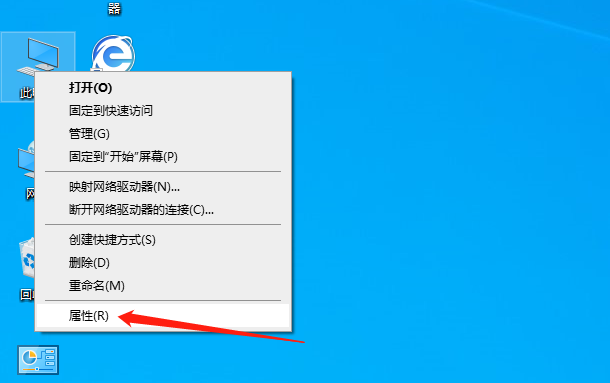
2、通过这台电脑属性进入系统界面并选择“控制面板主页”;如图:
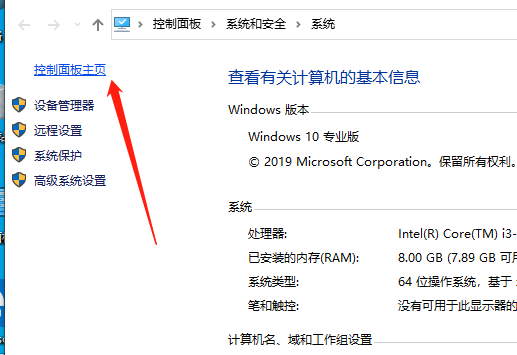
3、在控制面板界面中点击进入“程序”;如图:
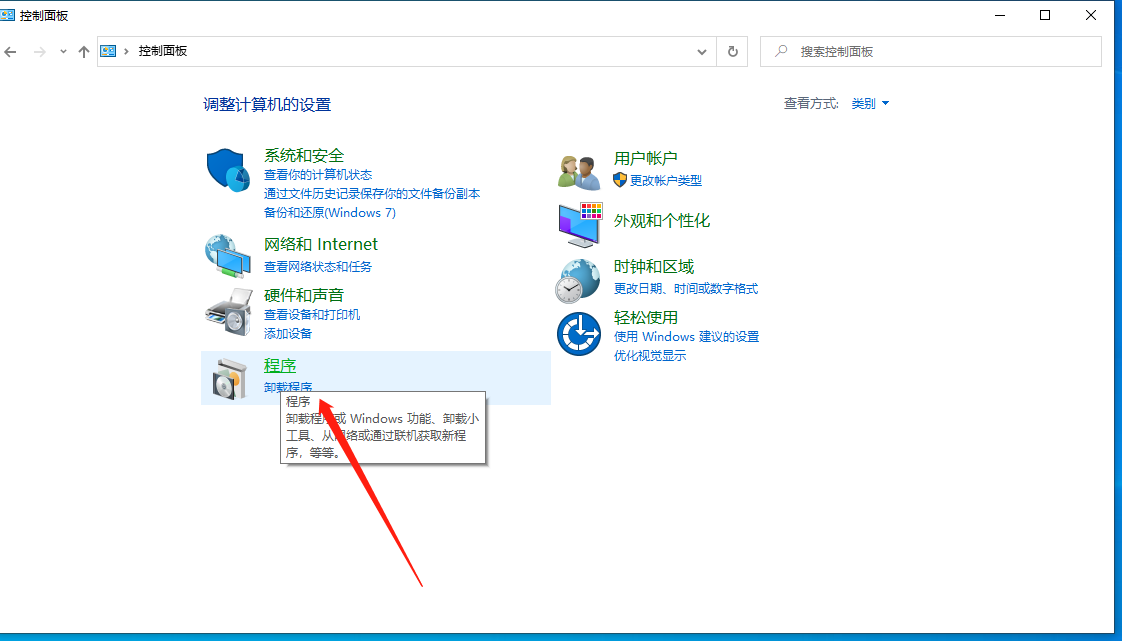
4、进入程序界面中点击“启用或关闭windows功能”选项;如图:
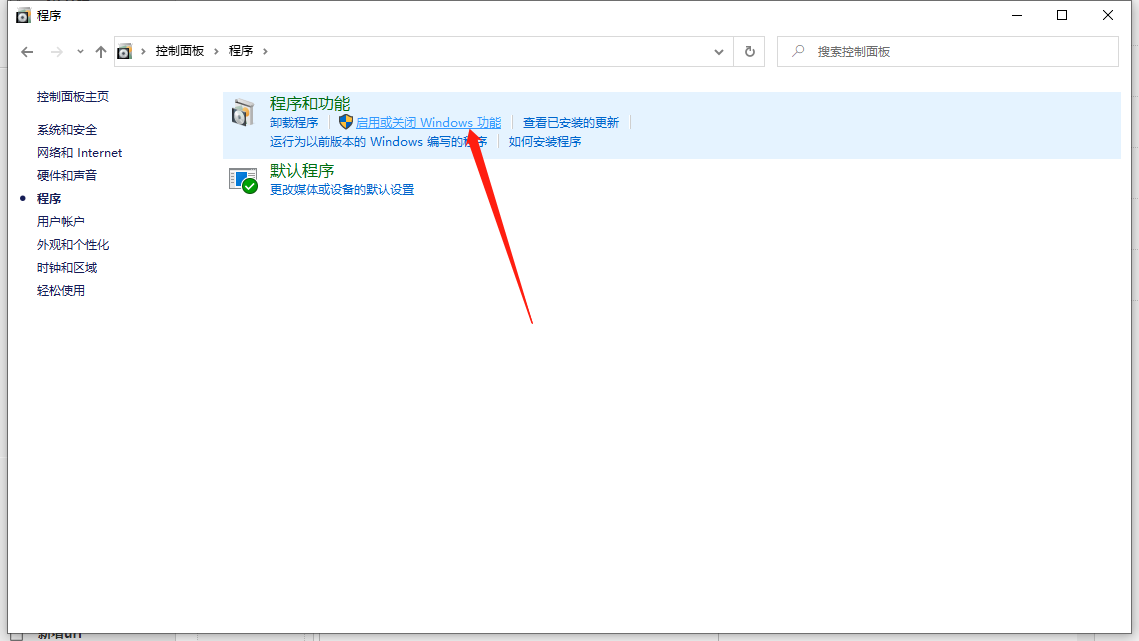
5、此时也会跳出“windows功能”窗口,并在列表中取消勾选“Internet Explorer 11”IE浏览器,然后点击“确定”按钮即可。
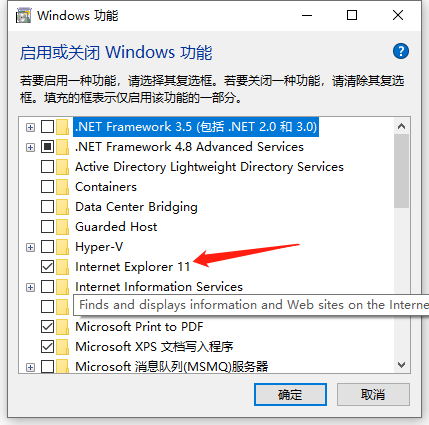
6、在取消勾选确定后系统也会弹出windows功能通知窗口“关闭 Internet Explorer 11 可能会影响计算机上安装其他 Windows 的功能或程序,包括默认设置。你想继续吗?”我们只要选择“是”即可关闭IE浏览器功能。
其实开启win10系统IE浏览器方法很简单的,在功能选择中我们是取消勾选IE浏览器功能,用户可以根据个人对IE浏览器功能的需求来选择开启或关闭,希望可以帮助大家。
是不是困扰大家许久的win10系统关闭或移除其IE浏览器的操作方法问题已经解决了呢?有碰到这样问题的用户们不妨可以按照上面的方法步骤来进行解决吧,欢迎继续关注,后续会有更多精彩!
uc电脑园提供的技术方案或与您产品的实际情况有所差异,您需在完整阅读方案并知晓其提示风险的情况下谨慎操作,避免造成任何损失。

未知的网友